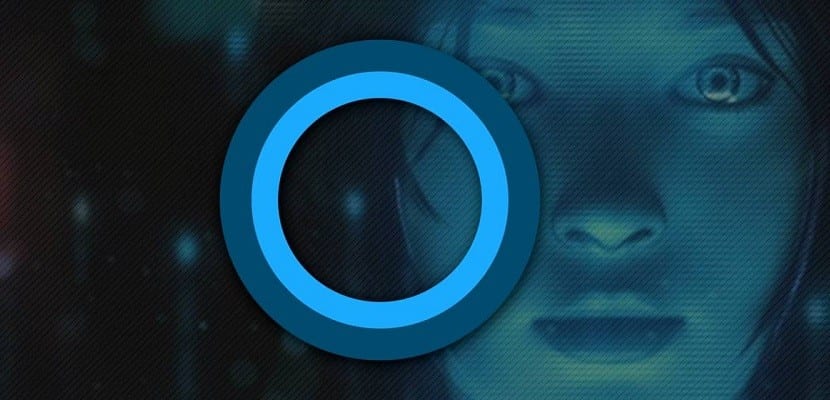
Η άφιξη των Windows 10 ήταν μια πραγματική επανάσταση όσον αφορά την ιδέα που έχουμε στα Windows. Μία από τις κύριες καινοτομίες που τράβηξαν τη μεγαλύτερη προσοχή ήταν η υλοποίηση του εικονικού βοηθού Cortana, είναι το πρώτο λειτουργικό σύστημα επιφάνειας εργασίας που το έκανε, ένα χρόνο πριν από την Apple, μια εταιρεία που είχε τον προσωπικό της βοηθό Siri αρκετά χρόνια πριν.
Χρησιμοποιήστε έναν προσωπικό βοηθό σε ένα λειτουργικό σύστημα επιτραπέζιου υπολογιστή, στον οποίο έχουμε συνηθίσει να κάνουμε όλες τις διαδικασίες χειροκίνητα, μπορεί να ενοχλήσει πολλούς χρήστες Δεν το έχουν συνηθίσει ποτέ, οπότε το να έχεις βοηθό είναι περισσότερο πρόβλημα παρά λύση.
Η λύση με αυτήν την έννοια είναι απλή, αφού πρέπει απλώς να την απενεργοποιήσουμε. Η απενεργοποίηση της Cortana θα διαγράψει όλα όσα έχει μάθει ο προσωπικός βοηθός της Microsoft από αυτήν τη συσκευή, αλλά τα δεδομένα που είναι αποθηκευμένα στο σημειωματάριο θα εξακολουθούν να είναι διαθέσιμα. Επίσης, όταν η Cortana είναι απενεργοποιημένη, μπορούμε να αποφασίσουμε αν θέλουμε να κάνουμε κάτι με αυτό που είχαμε ακόμα αποθηκεύσει στο cloud. Η διαδικασία απενεργοποίησής της είναι πολύ απλή και δεν απαιτεί γνώση για να το κάνει.
Απενεργοποιήστε την Cortana στα Windows 10
- Πρώτα απ 'όλα πρέπει να κάνουμε κλικ στο Cortana για εμφάνιση πρόσβασης στο μενού του οδηγού της Microsoft.
- Μετά πηγαίνουμε στο γρανάζι που μας δίνει πρόσβαση στη διαμόρφωση.
- Σε αυτήν την ενότητα πρέπει αποεπιλέξτε το πλαίσιο Η Cortana μπορεί να σας δώσει προτάσεις, ιδέες, πτερύγια, υπενθυμίσεις, ειδοποιήσεις κ.λπ. έτσι ώστε ο οδηγός να μην υπάρχει πλέον στο λειτουργικό μας σύστημα.
Αυτή η επιλογή είναι αναστρέψιμη οπότε αν αποφασίσουμε επιτέλους ότι θέλουμε να το ξαναχρησιμοποιήσουμε, πρέπει να ξαναδημιουργήσουμε τα βήματά μας και να επανενεργοποιήσουμε την καρτέλα που προηγουμένως απενεργοποιήσαμε.